Aunque se recomienda NO habilitar allow_url_fopen porque encendido presenta un riesgo de seguridad para todo su sitio web, muchas veces es inevitable hacerlo para que funcione bien tu web.
Un ejemplo de ello es crear una tienda online que recoge datos de una web externa. Os voy a enseñar a hacerlo para nuestro proveedor 1and1.
Nos encontramos con varios errores al montar nuestra tienda www.latiendadenegu.com y lo solucionamos de una forma muy sencilla. Lo primero de todo os dejo los ficheros necesarios:
FICHEROS A UTILIZAR
php.ini : https://www.dropbox.com/s/4fahrbiw6gdeu6f/php.ini
phpinfo.php : https://www.dropbox.com/s/cn2kc53qhq811p9/phpinfo.php
phpinfo.php es simplemente una página informativa, que se coloca en el raíz de la web para revisar qué nos permiten.
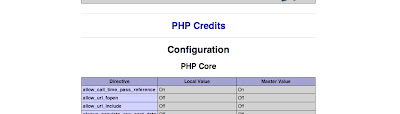
Os dejo su contenido:
|
1 2 3 |
<?php phpinfo(); ?> |
Existen dos formas de habilitar allow_url_fopen. Cada método depende del servidor en el cual esté su cuenta. Se recomienda utilizar el método 1.
Método 1: php.ini (Recomendado)
- Creamos o copiamos un archivo con el nombre “php.ini” dentro de todas las carpetas que quiere que haga efecto este parámetro.
- Ingrese los siguientes parametros dentro de su nuevo archivo php.ini
|
1 |
allow_url_fopen = On |
|
1 |
allow_url_fopen On |
Si el método 1 no tiene efecto utilize el método 2. Sin embargo, si al utilizar el método 2 obtiene un error en su sitio web, esto quiere decir que debe forma definitiva debe utilizar el método 1.
Método 2: .htaccess
- Cree un archivo con el nombre “.htaccess” dentro de su carpeta principal, es decir, dentro de “public_html”
- Ingrese los siguientes parametros dentro de su nuevo archivo .htaccess
|
1 |
php_value allow_url_fopen = On |
|
1 |
php_value allow_url_fopen On |
Si utiliza el método 2 con un archivo .htaccess y obtiene un error en su sitio web, debe utilizar el método 1 con un archivo php.ini
¿Te ha gustado la entrada SÍGUENOS EN TWITTER O INVITANOS A UN CAFE?
 Blog Virtualizacion Tu Blog de Virtualización en Español. Maquinas Virtuales (El Blog de Negu) en castellano. Blog informática vExpert Raul Unzue
Blog Virtualizacion Tu Blog de Virtualización en Español. Maquinas Virtuales (El Blog de Negu) en castellano. Blog informática vExpert Raul Unzue

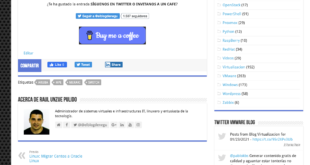

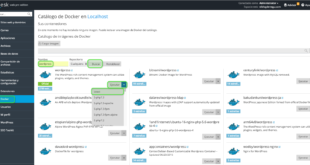

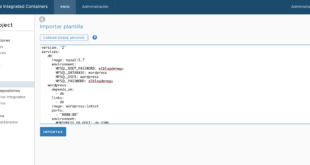
Hola!
Me encuentro con un problema parecido al vuestro, pero si pongo el htaccess me salta un error 500, y si aplico el php.ini solo se activa el allow_url_fopen en la raiz, habeis encontrado alguna solución para que se aplique en todo el dominio?
Gracias!
Hola Pol,
Prueba a colocar el php.ini en wp-admin
Salu2
hola, tengo este problema con mi host de 1and1 pero he probado todo lo que comentas y no funciona nada, con el .htaccess me da el error 500 y con el php.ini no hace nada.
¿alguna sugerencia?
Hola Aaron,
Donde colocas el php.ini. Nosotros estamos funcionando ahora con esto.
Pero lo colocamos en nuestro caso en la carpeta wp-admin
Saludos
Gracias por contestar Raul.
Lo coloco en la raíz de, ahora veo a atraveés del phpinfo que si está abierto, pero es como si no lo estubiera ya que al hacer la importación de productos con prestashop no me recoge la imagen, que es una URL externa.